Correction du code d’erreur Office 30204-44
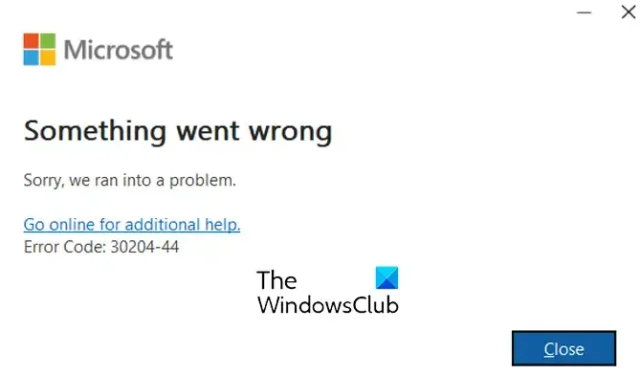
Obtenez-vous le code d’erreur 30204-44 sur Office ? Certains utilisateurs de Windows ont signalé avoir rencontré ce code d’erreur lors de la tentative d’installation d’Office. Beaucoup ont également signalé que cette erreur se produisait lorsqu’ils essayaient d’installer une application Office sur leur PC. Le message d’erreur qu’il affiche est le suivant :
Quelque chose s’est mal passé
Désolé, nous avons rencontré un problème.
Code d’erreur : 30204-44
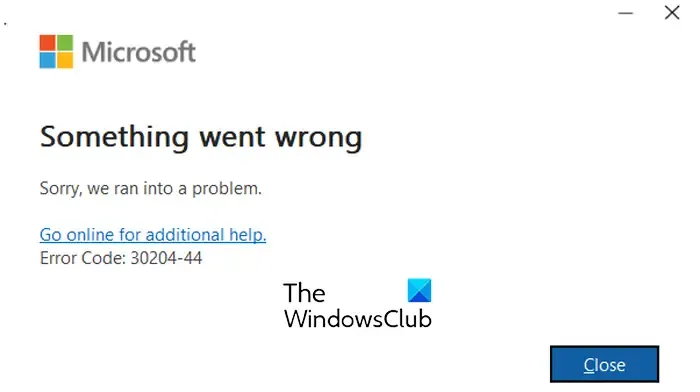
Si vous rencontrez également la même erreur, vous pouvez suivre les correctifs que nous avons mentionnés ci-dessous.
Correction du code d’erreur Office 30204-44

- Effectuez quelques vérifications initiales.
- Réparez Microsoft Office.
- Désinstallez la version précédente d’Office et réinstallez Office
1] Effectuer quelques vérifications initiales

Avant de passer aux méthodes de dépannage avancées.
- Le redémarrage devrait être votre première étape. Redémarrez votre PC et essayez d’installer Office pour vérifier si l’erreur est corrigée.
- Cette erreur peut également être due à un conflit logiciel. Par conséquent, essayez de fermer les programmes en arrière-plan, puis essayez d’installer Office sur votre système. Vous pouvez ouvrir le Gestionnaire des tâches en utilisant Ctrl+Shift+Esc et terminer des programmes à l’aide du bouton Fin de tâche.
- Si vous obtenez cette erreur lors de l’installation d’une application Office telle que Microsoft Project Professional, assurez-vous que votre PC répond à la configuration système minimale requise pour installer l’application.
- Une autre chose dont vous devez vous assurer est que vous utilisez la dernière version de Microsoft Office. Alors, mettez à jour Office et vérifiez si vous pouvez installer l’application requise sans le code d’erreur 30204-44.
- S’il y a des mises à jour Windows en attente , assurez-vous de les télécharger et de les installer.
2] Réparer Microsoft Office
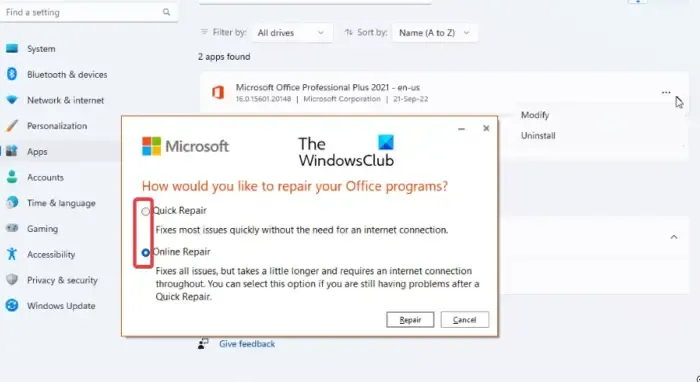
exécuter la réparation d’Office![]()
- Tout d’abord, ouvrez l’ application Paramètres en utilisant Win+I.
- Maintenant, allez dans la section Applications > Application installée .
- Ensuite, sélectionnez le bouton de menu à trois points présent à côté de Microsoft Office.
- Après cela, cliquez sur l’ option Modifier .
- Sur l’écran suivant, choisissez l’ option Réparation en ligne et appuyez sur le bouton Réparer .
- Une fois le processus terminé, redémarrez votre ordinateur et vérifiez si l’erreur a disparu.
3] Désinstallez la version précédente d’Office et réinstallez Office
Si vous essayez d’installer une version plus récente d’Office alors que des versions plus anciennes d’Office sont présentes sur votre système, vous risquez de rencontrer le code d’erreur 30204-44. Par conséquent, supprimez complètement toutes les instances précédentes de Microsoft Office, puis installez la version la plus récente pour vérifier si l’erreur est corrigée.
Pour désinstaller les versions précédentes d’Office, téléchargez et utilisez l’ outil Désinstaller Office de Microsoft.
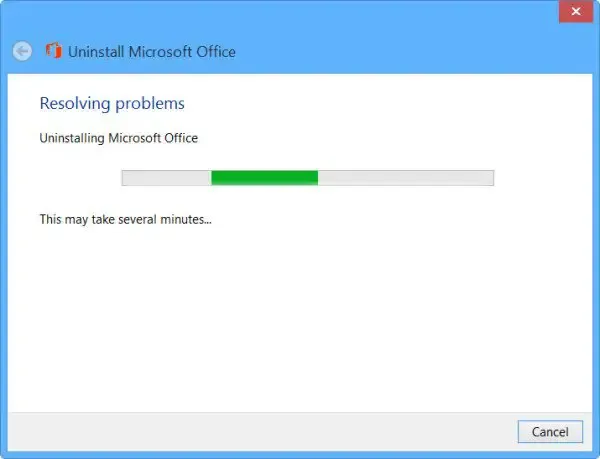
Désinstaller![]()
Enfin, redémarrez votre PC et essayez d’installer la version la plus récente de Microsoft Office .
J’espère que vous ne serez plus confronté au code d’erreur 30204-44.
Comment corriger le code d’erreur Microsoft Office ?
Vous pouvez corriger une erreur Microsoft Office en fonction de votre code d’erreur de réception. Supposons que vous obteniez l’erreur 30016-4 sur Office . Vous pouvez réparer Office, désactiver temporairement votre pare-feu, désactiver le proxy ou réinstaller Office pour corriger l’erreur. De même, vous pouvez corriger les codes d’erreur Office 30145-4 , 30147-45 , 147-0 et d’autres erreurs Office.
Comment réparer une installation d’Office bloquée ?
Si votre installation d’Office est bloquée ou prend trop de temps à installer, vérifiez votre connexion Internet et assurez-vous que vous êtes connecté à une connexion Internet stable et fiable. Vous pouvez également désactiver temporairement votre antivirus car cela pourrait provoquer des interférences avec votre installation d’Office. Vous pouvez également utiliser un programme d’installation hors ligne pour installer Office et voir si le problème est résolu.



Laisser un commentaire